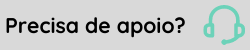5.00.00.71 - 24/10/2023
Aqui você confere todas as mudanças de comportamento (manutenções que mudaram a forma de operar o Mega) da pack 5.00.00.71.
Todas as notas estão organizadas por segmento e módulos, basta clicar para expandir o segmento/módulo desejado. Ao clicar em 'Saiba mais', você será direcionado para o nosso manual do usuário para obter mais informações.
Novidades
Beneficiamento - Clonagem de Pallets
Está disponível a funcionalidade de clonagem de pallets, que permite a formação de pallets semelhantes com mais agilidade, otimizando e reduzindo o tempo de digitação para formação de pallets, principalmente nos períodos de grande produção. A funcionalidade pode ser acessada por meio do botão Outros, na tela de Formação de Pallets.
Atenção
Não será possível alterar os dados dos itens, nem clonar um item de pallet no qual o controle já esteja finalizado. Para fácil identificação, os itens no qual o controle esteja finalizado serão exibidos em vermelho.
Local: Mega Agro > Beneficiamento > Operações > Pallet Acabado > Formação de Pallet > Formação de Pallet > botão Outros.
Mecanização - Novo campo de Frente de Trabalho na Ordem de Serviço de Colheita
A emissão de ordem de serviço de collheita tem um novo campo disponível para informação: o campo de Frente de Trabalho. Dessa forma, o vínculo da frente de trabalho ocorrerá desde a emissão da ordem de serviço, facilitando o processo de planejamento da mão de obra empregada nos serviços de colheita.
⭐ A inclusão do campo Frente de Trabalho na OS de colheita é uma melhoria que veio do nosso Ideômetro e, foi uma sugestão de Cristine Santana.
Local: Mega Agro > Mecanização > Movimentações > Colheita > Ordem de Serviço.
Novo Relatório de Produção por Colheita
Nosso time apresenta o novo Relatório de Produção por Colheita (AgGp_ProducaoPorColheita.rpt), que permite verificar os valores referentes as colheitas realizadas. Saiba mais sobre o novo Relatório de Produção por Colheita.
Melhorias
Agronômico - Exibição de código e apelido do talhão no Apontamento de Insumo Manual
Problema: Ao informar o apelido do Talhão, no Apontamento de Insumo Manual, na grid dos Serviços Executados era exibido o código do talhão, ocasionando confusão ao usuário no momento do apontamento.
Correção: Realizado ajuste na tela de Apontamento de Insumo Manual para exibir o apelido do Fundo Agrícola e do Talhão no grid dos Serviços Executados.
Local: Mega Agro > Agronômico > Aplicações > Insumo Manual.
Balança - Erro na gravação do peso da matéria prima
Problema: Na finalização da pesagem de Entrada de Matéria Prima estava ocorrendo erro e era exibida a mensagem "Erro de gravação!", informandos os erros "ORA-01438: valor maior que a precisão especificada usado para esta coluna".
Correção: Realizado ajuste na tabela de log da guia para corrigir as colunas de número e formulário que estavam com um tamanho menor que o original.
Local: Mega Agro > Balança > Movimentações > Pesagem > Entrada > Matéria Prima.
Mecanização - Mensagem de erro no Acerto de Emissão da Guia de Transporte
Problema: Ao tentar realizar o Acerto da Emissão de Guia de Transporte, na Mecanização, era exibida a mensagem "ORA-02291: restrição de integridade violada - chave mãe não localizada", impossibilitando o acerto.
Correção: Realizado ajuste na tela de Acerto de Emissão de Guia de Transporte, no campo de seleção da OS, para carregar o código sequencial da OS e gravá-la na referida coluna, na tabela de guias. Dessa forma, a mensagem não é mais exibida e o Acerto pode ser realizado sem incidentes.
Local: Mega Agro > Mecanização > Movimentações > Guia de Tranporte > Acerto da Emissão.
Inclusão do Local de Parada no Relatório de Paradas (CiOa_ConferenciaParada.rpt)
Com a criação do cadastro de Local de Parada, que é utilizado para o Apontamento de Paradas, nosso time atualizou o Relatório de Paradas (CiOa_ConferenciaParada.rpt) para incluir esta informação. Dessa forma, o mnu do respectivo relatório conta com um novo filtro de Local de Parada e sua respectiva informação no relatório emitido.
Campo de Observação no Relatório de Ordem de Serviço
Problema: Ao emitir o Relatório de Ordem de Serviço, o campo Observação não estava sendo exibindo no relatório.
Correção: Realizado ajuste para a inclusão do campo de Observação no Relatório de Ordem de Serviço, possibilitando sua exibição no relatório emitido.
Cálculo no Relatório AgOn_ControleInsumosValor.rpt
Problema: Ao gerar o Relatório AgOn_ControleInsumosValor.rpt, era apresentado um valor resultante de um cálculo errado na coluna Valor Total.
Correção: Forma realizados ajustes nos cálculos do Relatório AgOn_ControleInsumosValor.rpt para apresentação dos resultados corretos em sua emissão.
Novidade
PIX - Pagamento de Boleto com QR Code Copia e Cola ou Código de Barras
É cada vez mais comum, a necessidade de efetuar os pagamentos por meio do PIX. Sempre atento nesse cenário, o Mega Empresarial (Versão Alexandria e XT) foi atualizado para permitir que ocorra a forma de Pagamento por PIX QR Code Copia Cola, para os boletos que apresentam essa opção.
Uma novidade relacionada a isso é que, a solicitação da Receita Federal para realização de pagamentos da Guia de Recolhimento FGTS através do PIX QRCode Copia Cola foi atendida e, a partir de Janeiro/2024 os pagamentos do Recolhimento da Guia de FGTS, nos casos aplicáveis, poderão ser realizados via PIX / QRCode, conforme a nova plataforma de Recolhimento chamado FGTS Digital.
Informamos que os pagamentos de boleto com a utilização Códigos de Barras continuam tendo sua liquidação exatamente como ocorre atualmente, acrescido agora da opção de efetuar o pagamento por PIX QRCode Copia Cola.
Ou seja, caso seu boleto (Guia) tenha a opção de PIX QRCode Copia Cola, ele também poderá ser liquidado através da forma de pagamento PIX.
Essa novidade, possibilitará que todas as transações dos nossos clientes sejam realizadas de forma ágil e segura.
Atenção
- Clientes com Integração com VAN: Para os clientes que possuem integração com VAN foram desenvolvidos os formatos padrão "FEBRABAN PAG PIX.FMT" (segmentos A e B) e "FEBRABAN PAG PIX URL.FMT" (segmento J-52).
- Clientes sem Integração com VAN: Para os clientes que não possuem integração com VAN, é necessário que façam a implantação dos formatos, de acordo com as especificações contidas nos manuais bancários de cada banco.
Etapa 1 - Procedimentos para fazer o pagamento PIX QR Code Copia Cola (Contas a Pagar):
1. Acesse o caminho: Módulo Financeiro > Contas a Pagar ➝ Edição;
2. Clique na guia Chave Pix;
3. Cole o QRCODE que foi capturado (copiado) pelo usuário;
4. Clique em Confirmar.
Atenção
Mesmo que o agente possua o Código de Barras registrado na aba Boleto, e possua também o registro do PIX QRCode, será assumido automaticamente pelo ERP, a forma de pagamento via PIX.
Etapa 2 - Agendamento ou envio da Remessa do pagamento Pix por HBK:
1. Acesse o caminho: Módulo Financeiro ➝ botão Gera Documentos de Baixa C. Pagar;
2. Selecionar o Tipo de Pagto ➝ Pagamento por PIX Qr Code;
Atenção
- Para os pagamentos de FGTS que ainda se faz necessário a liquidação apenas por Código de Barra, deverá ser utilizado a opção de Tipo de Pagto utilizada anteriormente.
- Clientes que utilizam o dispositivo de leitura do QRCode, deverão verificar junto sua área de tecnologia como efetuar o procedimento.
Assista, no YouTube, uma Talk de Produto realizada pela Senior — onde nosso especialista falou sobre ERP Mega XT: facilite seus processos de pagamento e recebimento via Pix.
Novidades
Vimob Web - Apresentação da observação da unidade nos Detalhes do Produto e parâmetro novo
Com o objetivo de continuar aprimorando nosso produto, agora é possível visualizar a observação da unidade nos Detalhes dos Produtos no Vimob, assim como já ocorre para empreendimento e bloco.
Local: Vimob Web com Perfil Vendedor / Espelho de Vendas / Detalhes desta unidade / Guia Unidade.
Além disso, criamos um parâmetro que deve ser marcado para que a observação seja apresentada.
Local: Vimob Web com Perfil Administrador / Administração / Parâmetros / Configurações do Sistema / Aba Personalização / Aba Unidade / Marque o parâmetro Observação.
Saiba mais sobre as Configurações do Sistema.
O cadastro da observação da unidade continua sendo feito no EPR Mega / Construção / Global construção / Estruturas / Aba Unidades / Guia Confrontação. 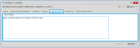
Portal de Clientes - Integração FastBuilt
Agora, com a Integração FastBuilt, simplificamos ainda mais o acesso ao site de assistência técnica da FastBuilt por meio do nosso Portal de Clientes.
Os clientes que já têm o Portal de Clientes e FastBuilt podem criar uma conexão perfeita em apenas alguns passos. Basta seguir o guia de Integração FastBuilt que preparamos para você.
Locais de configuração:
- Portal de Clientes com usuário Administrador
- Parâmetros / Aplicação Externa.
- Configurações / Restrição Menu / Guia Alterar Endereços do Menu.
- Configurações / Restrição Menu / Guia Alterar Menu Padrão, opções Menu Padrão do Operador e Menu Padrão do Cliente.
Importante
Lembre-se que esta funcionalidade é aplicável apenas para clientes que possuem Portal de Clientes e FastBuilt e desejam fazer tal vínculo.
Após concluída a configuração, ao acessar o menu Relacionamento com cliente com perfil Operador ou Cliente, será aberta uma popup, e nela apresentada a aplicação FastBuilt.
Melhorias
Rodada do MRP - Ordem de cobertura não é gerada com mesmo Centro de Custo e Projeto da Ordem de origem
No módulo de Manufatura, enfrentamos um problema em que as Ordens de Cobertura geradas pelo MRP não estavam associadas ao mesmo Centro de Custo e Projeto da Ordem de origem. Isso resultava em uma falta de integração eficaz de informações e inconsistências nos registros de custos e projetos.
Solução implementada
Para corrigir esse problema, implementamos uma solução que garante que as Ordens de Cobertura geradas pelo MRP estejam associadas ao mesmo Centro de Custo e Projeto da Ordem de origem. Abaixo estão os detalhes da solução adotada:
- Ao executar o MRP, o sistema verifica se existe um Pedido de Venda associado à Ordem de origem.
- Se houver um Pedido de Venda como origem da Ordem, o sistema usará automaticamente o Centro de Custo e o Projeto associados a esse Pedido de Venda para preencher os campos correspondentes na Ordem de Cobertura.
Verificação de origem da ordem:
- Se não houver um Pedido de Venda como origem da Ordem, o sistema verificará se há outra Ordem associada como origem.
- Se uma Ordem for encontrada como origem, o sistema utilizará o Centro de Custo e o Projeto da Ordem de origem para preencher os campos correspondentes na Ordem de Cobertura. Em um cenário onde houver mais de uma ordem de origem, será considerado o Centro de Custo e Projeto da ordem de menor código/numeração.
Caso não seja encontrada nenhuma origem, seja Pedido de Venda ou outra Ordem, o sistema recorrerá aos dados cadastrados no Tipo de Ordem associado.
Ou aos parâmetros definidos no módulo de Manufatura.
Essa solução garante que, em todas as situações, as Ordens de Cobertura geradas pelo MRP sejam associadas ao Centro de Custo e Projeto corretos, promovendo uma integração eficaz de informações e evitando inconsistências nos registros de custos e projetos.



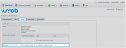
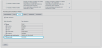



 English
English Español
Español